更新时间:2022-11-28 10:32:18浏览次数:92+次
在鸿蒙HarmonyOS智慧视觉里,文字识别之后选择好的内容在复制后无法放到中转站当中,该如何处理?
解答
可以通过以下方案进行排查:
1.如您在拖拽图片、文字、文件等数据时,中转站未启动,请您先在设置>辅助功能中检查是否有中转站选项:如果没有中转站中转站选项,说明您的设备不支持此功能,如有中转站选项,请您确认中转站页面中拖拽时启动开关已开启。
2.如拖拽时启动开关已打开,拖拽时中转站仍未出现,您可以在控制中心>编辑快捷开关中找到中转站开关,点击开关,确认关闭后再次尝试拖拽,您也可以点击悬浮窗侧边栏中的中转站入口(如侧边栏未显示中转站入口,请滑动到侧边栏最下方,点击最下方更多应用按钮,再次点击添加按钮,从左侧搜索中转站,添加至侧边栏中即可),待中转站出现后再次拖拽。
3.如仍未恢复中转站功能,请打开设置>应用和服务>应用管理>更多>显示系统程序,搜索中转站并进入,如果您的中转站界面底部“显示在其他应用的上层”权限显示为不允许,请您返回到应用管理界面,点击更多>恢复默认设置>重置,重置完成后重启手机,然后再确认中转站功能是否恢复。
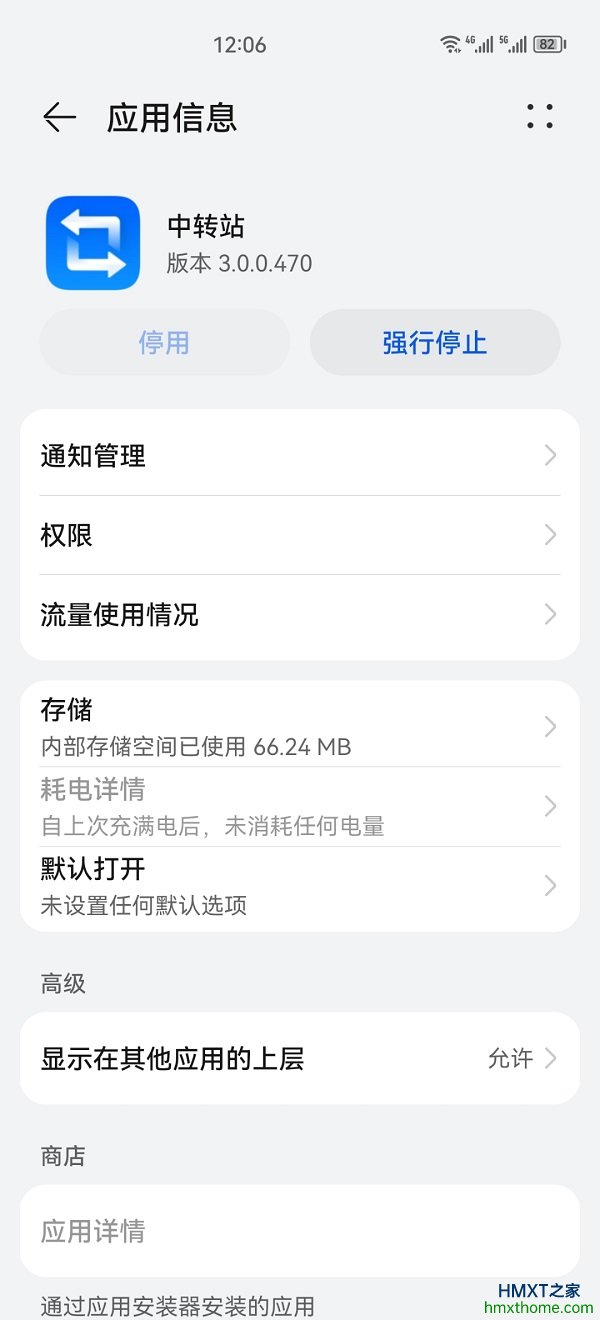
4.这可能是因为您通过其他途径安装过中转站APK导致。
相关资讯